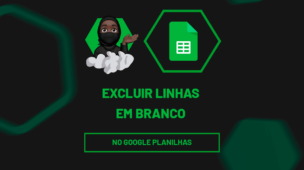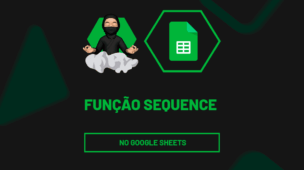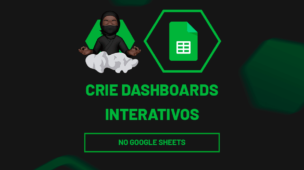Através deste post aprenda como usar a função PROCH no Planilhas Google, pois tem seu uso desconhecido até mesmo por alguns usuários do Excel. Apesar desta função ser muito parecida com a famosa função PROCV, ela tem suas diferenças em termos de resultado.
Além disso, o tipo de pesquisa que essa função realiza é na horizontal, diferentemente da função PROCV que pesquisa na vertical.
É importante ressaltar que a função PROCH é uma função de pesquisa. Sendo assim, logo ela é capaz de buscar textos ou números, com base em uma referência proposta. Perceba então que faremos um exemplo bem simples, para explicar o uso dessa função.
Como Usar PROCH No Planilhas Google
Antes de mais nada, perceba que o nosso exemplo é bem simples!
Pois, logo abaixo temos uma tabela com ID, Data e Valor, do lado direito da planilha, existe o critério.
Perceba que a intenção é realizar uma busca através do título da tabela informado. Ou seja, e assim retornar o resultado referente ao título.
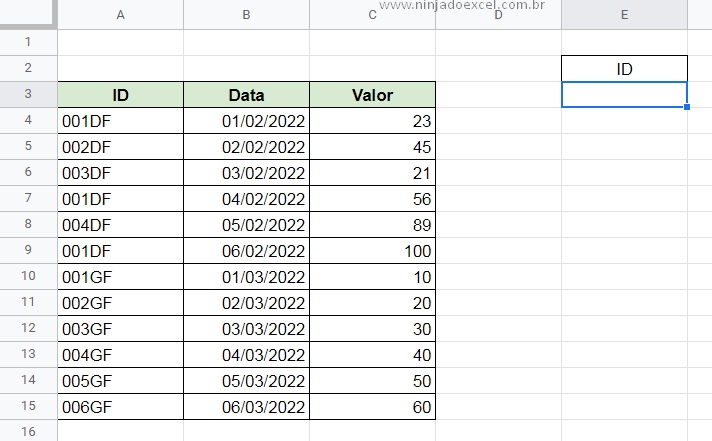
Entretanto, na coluna ID, existe um série de códigos, quando o ID for informado dentro da função PROCH, o resultado será 001DF, porque esse código tem referência com o ID da coluna.
Informando a função PROCH, temos a primeira sintaxe, que é a chave de pesquisa, que seria qual informação devemos procurar na tabela, selecionamos a célula E2 onde se encontra o ID informado.
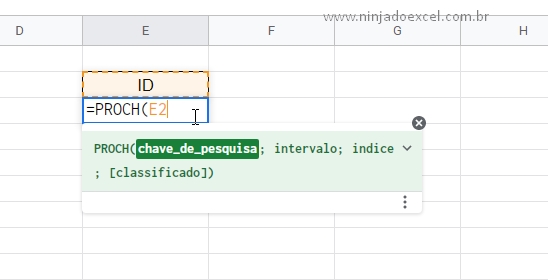
Nesse sentido, vamos a segunda sintaxe que é o intervalo, isso se deve aonde iremos pesquisar pelas informações do título ID, nesse caso selecionamos toda a tabela incluindo os títulos.
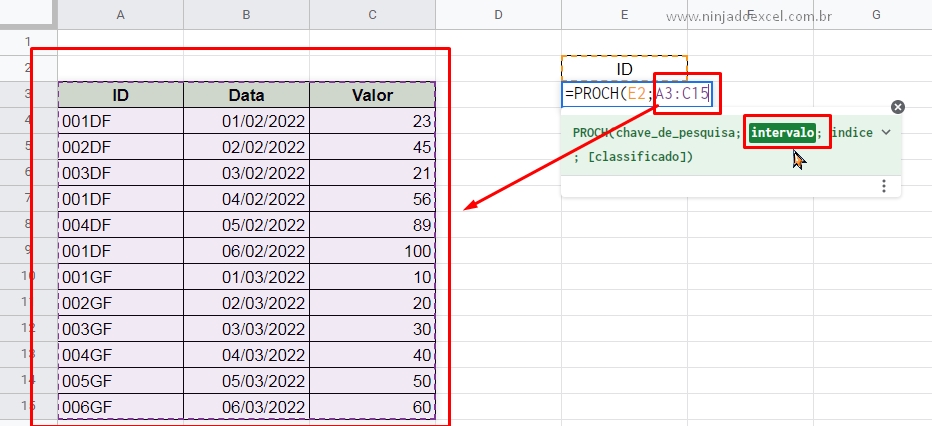
Na terceira sintaxe índice, apontaremos em qual número da linha o resultado retornará.
O resultado referente ao ID, se encontra na segunda linha da tabela, contando com a linha dos títulos, com essa lógica informaremos a número 2, veja:
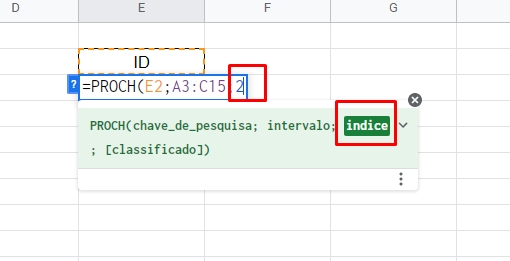
E para finalizar, temos a ultima sintaxe da função, que define se a pesquisa será feita por um valor aproximado ou exato.
Como a intenção é retornar um valor exato, inserimos o número zero que define a busca exata.
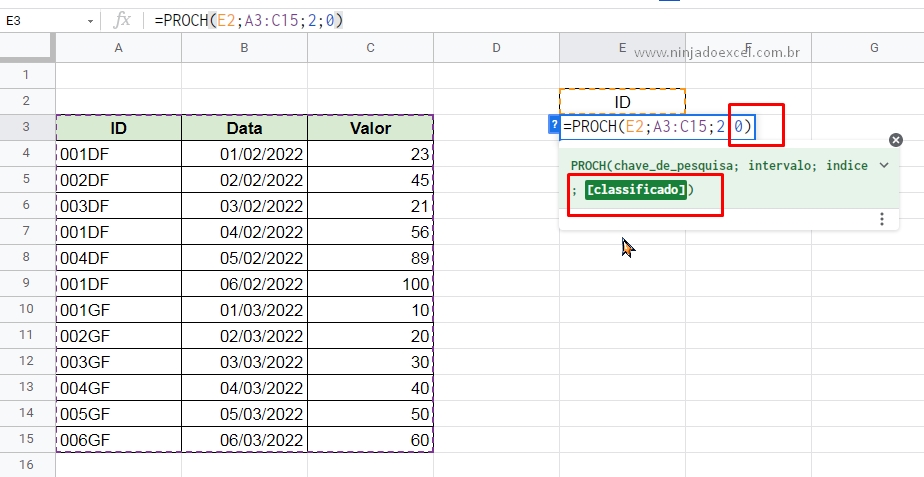
Confirmando a função na tecla “Enter”, temos o resultado da busca com base no ID correspondente aos títulos da tabela.
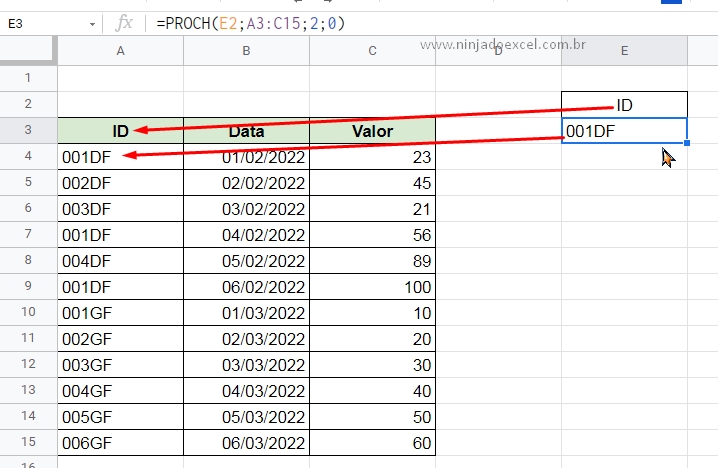
Curso de Excel Completo: Do Básico ao Avançado.
Quer aprender Excel do Básico ao Avançado passando por Dashboards? Clique na imagem abaixo e saiba mais sobre este Curso de Excel Completo.
Por fim, deixe seu comentário sobre o que achou, se usar este recurso e você também pode enviar a sua sugestão para os próximos posts. Até breve!